強力なワイヤレスパスワードを使用して、Linksysワイヤレスネットワークを不正アクセスから保護します。 Wi-Fiネットワークをパスワードで保護するには、ルーターのLinksys Webインターフェイスを使用します。このインターフェイスには、他のユーザーがアクセスしてセキュリティ設定を変更できないように、安全性の高いパスワードも必要です。
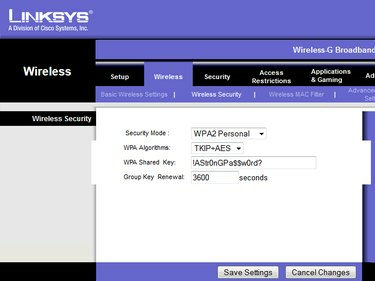
強力なパスワードを解読することはほとんど不可能です。
画像クレジット: Linksysの画像提供
ヒント
Wi-Fiネットワークにアクセスする攻撃者は、 真ん中の男 銀行口座の詳細、ユーザー名、パスワードなどの機密情報を攻撃して盗みます。
NS 強力なパスワード 少なくとも8つの大文字と小文字、数字、および特殊文字が含まれています。 Nortonのユーティリティなど、強力なパスワードを作成できる無料のサービスもあります。 LastPass は、アクセスしたWebページを記憶し、ログイン情報を保存して、パスワードを忘れないようにするツールです。 Random.org 大気ノイズに基づいてランダムなパスワードを生成します。
パスワードに自分の名前を使用したり、完全な単語を使用したりしないでください。 このようなパスワードは、辞書攻撃に対して脆弱です。
Wi-Fiネットワークをパスワードで保護する
2つのデバイスが接続されている限り、有線または無線接続を介して、コンピューターからLinksysルーターのWebインターフェイスにアクセスできます。
今日のビデオ
ステップ1
Webブラウザを開き、次のように入力します 192.168.1.1 アドレスフィールドに入力してを押します 入力 LinksysWebインターフェースを開きます。 ユーザー名とパスワードをに入力します ユーザー名 と パスワード フィールドをクリックしてクリックします わかった ログインします。
![パスワードを保存し、[パスワードを記憶する]チェックボックスをオンにします。](/f/543efa8e33ef0c9c115f38ab60ec684d.png)
パスワードを保存し、[パスワードを記憶する]チェックボックスをオンにします。
画像クレジット: Linksysの画像提供
インターフェイスにアクセスできない場合は、誰かがルーターのIPアドレスを変更した可能性があります。ルーターのIPアドレスは、 コマンド・プロンプト.
- 押す Windows-X Windows 8.1でパワーユーザーメニューを表示するには、 コマンド・プロンプト それを開きます。
- タイプ ipconfig コマンドプロンプトに移動し、を押します 入力 ネットワーク接続に関する情報を表示します。
- でルーターのIPアドレスを見つけます デフォルトゲートウェイ セクションを作成し、Webブラウザで使用してWebインターフェイスを開きます。
ヒント
デフォルトのユーザー名は空白で、デフォルトのパスワードは パスワード.
デフォルトのIPアドレス、ユーザー名、パスワードは、デバイスに付属のユーザーガイドまたはオンラインで確認できます。 Linksys WRT54G たとえば、モデル。
ユーザー名とパスワードを思い出せない場合は、 ルーターをリセットする すべての設定を工場出荷時のデフォルトに戻します。 このアクションにより、すべてのカスタマイズも消去されます。
ステップ2
に切り替えます 無線 タブをクリックし、 ワイヤレスセキュリティ サブタブ。
からセキュリティモードの1つを選択します セキュリティモード ドロップダウンボックス。 WPA2パーソナル ほとんどのユーザーに適切な保護を提供します。 WEPは、WPAやWPA2よりも安全性が低い古い標準です。

Webインターフェイス
画像クレジット: Linksysの画像提供
ステップ3
選択する AES -最新のWi-Fi暗号化標準- WPAアルゴリズム ドロップダウンボックス。 選択する TKIP + AES 新しいAES標準をサポートしていない可能性のある古いデバイスを使用している場合。
ワイヤレスパスワードをに入力します WPA共有キー 分野。 強力なパスワードを使用して、攻撃者がパスワードを解読するのを防ぎます。 クリック 設定を保存する 設定を保存してすぐに適用します。
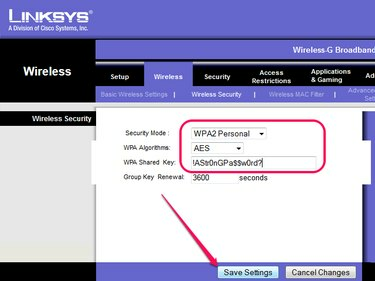
変更を破棄するには、[変更のキャンセル]をクリックします。
画像クレジット: Linksysの画像提供
ヒント
パスワードを変更すると、ルーターはネットワーク上のデバイスを起動します。 ネットワークに再接続するには、各デバイスで新しいパスワードを入力する必要があります。
変更を有効にするためにルータを再起動する必要はありません。
管理者パスワードを変更する
ルーターの管理者を変更する パスワード ユーザーがWebインターフェイスにアクセスして設定を変更できないようにするため。
警告
攻撃者が管理者パスワードを推測または解読できる場合、攻撃者は設定を変更して、自分のルーターからあなたを締め出すことができます。
を選択 管理 Linksys Webインターフェイスにログインした後、タブに新しいパスワードを入力します。 パスワード と 確認のために再入力してください 田畑。 クリック 設定を保存する ルーターのパスワードをすぐに変更します。
![パスワードフィールドは、[管理]サブタブにあります。](/f/6f6ef87655572aef964f7d67464d517b.png)
パスワードフィールドは、[管理]サブタブにあります。
画像クレジット: Linksysの画像提供
警告
クリックするとログアウトします 設定を保存する 新しいパスワードを使用して、Webインターフェイスに再度ログインする必要があります。



